به نام خدا
سایت مشارکت ها| نقش کارشناس| موسس| مدیر| منوی تنظیمات
تغییر رمز عبور سایت مشارکت ها
1- وارد سایت www.mosharekatha.irشده
2- در گوشه سمت چپ، دکمه هایی تعبیه شده است که اولی از راست، دکمه تنظیمات است (دکمه ای که تصویر چرخ دنده بر روی آن وجود دارد) وقتی بر آن کلیک کنید، لیستی باز میشود که جهت تغییر رمز عبور، گزینه تغییر رمز عبور را انتخاب کنید و رمز جدید را ثبت کنید و حتما ذخیره سازی نمایید.
به نام خدا
سایت مشارکت ها| نقش موسس| منوی مدارس و آموزشگاه ها
تعریف مدیر در سایت مشارکت ها
1- با نقش موسس وارد سایت www.mosharekatha.irشده
2- از منوی مدارس و آموزشگاه ها گزینه لیست مدارس و آموزشگاه ها را انتخاب کرده
3- بروی ابلاغ مدیر کلیک کنید(مدیری که از طرف اداره ابلاغ دارد باید در اینجا تعریف شود)
4- جهت تمدید قرارداد با مدیر قبلی گزینه تمدید قرارداد را انتخاب و تکمیل نمایید.
5- جهت افزودن ابلاغ مدیر جدید ابتدا پایان قرارداد مدیر قبلی را باید از قسمت پایان قرارداد وارد نمائید.
6- در صفحه ی جدید +افزودن مدیر را بزنید و مدیر جدید را ثبت کنید.
7- در صورت نیاز اگر قبلا مدیرثبت کرده اید با دکمه ویرایش اطلاعات مدیر را می توانید ویرایش کنید.
8- از قسمت اطلاعات آخرین حقوق می توانید سایقه،دستمزد ،بیمه و . را ثبت کنید.
روش اول دریافت نگارش آفلاین:
ابتدا فایل نگارش را دانلود کرده , سپس وارد برنامهHelper ابتداییشده و در بخش بروزرسانی سیستم گزینه سوم (دریافت و نصب فایل نگارش جدید سیستم مدرسه الکترونیک) را انتخاب و مسیر ذخیره سازی فایل نگارش دانلود شده را معرفی و تایید نمایید
توجه: قبل از دریافت نگارش جدید باهلپر از اطلاعات خود ذخیره بگیرید.
ابتدا فایل نگارش را دانلود کرده (نام فایل باید dana.zip باشد) سپس وارد برنامهHelper ابتداییشده و در بخش بروزرسانی سیستم گزینه سوم (دریافت و نصب فایل نگارش جدید سیستم مدرسه الکترونیک) را انتخاب و مسیر ذخیره سازی فایل نگارش دانلود شده را معرفی و تایید نمایید
yousefi66.blog.ir احمد یوسفی
روش اول دریافت نگارش آفلاین:
ابتدا فایل نگارش را دانلود کرده , سپس وارد برنامهHelper راهنمایی شده و در بخش بروزرسانی سیستم گزینه چهارم(دریافت و نصب فایل نگارش جدید سیستم مدرسه الکترونیک) را انتخاب و مسیر ذخیره سازی فایل نگارش دانلود شده را معرفی و تایید نمایید
yousefi66.blog.ir احمد یوسفی

فایل سوال امتحانات هماهنگ پایه نهم مانند سالها ی قبل نیم ساعت قبل از شروع امتحان از طریق اتوماسیون اداره به مدارس ارسال میگردد.
رمز سوالات یک ربع قبل از شروع امتحان توسط امتحانات استان از طریق SMS به گوشی همراه مدیر ارسال میگردد.
مقتضی است مدیران محترم پس از دریافت رمز در اسرع وقت نسبت به تکثیر سوالات به تعداد دانش آموزان اقدام نمایند . ( سوالات باید خوانا تکثیر شود )
*) راهنمای تصحیح سوالات همانند سالهای قبل یک روز بعد از امتحان در سایت کیلیک مدرسه(همین سایت) قابل دانلود می باشد .
منبع: kilikmadrase.ir
انجام کلیه کارهای مربوط به مدارس استان همدان و سایر استان هاشامل ![]() موارد زیر به صورت حضوری و غیر حضوری پذیرفته می شود.
موارد زیر به صورت حضوری و غیر حضوری پذیرفته می شود.
اکثر کارها فقط غیرحضوری و تنها با آخرین بک آپ و اینترنتی و سریع انجام می شود.
شماره تماس: 3690 905 0918 یوسفی
آی دی تلگرام @ahmadyousefi
ایمیل yousefiahmad91@gmail.com
*- قبل از هرکاری فایل اکسل بیمه درخواستی کارشناسی تعاون را از اتوماسیون یا (اینجا) دریافت نمایید.
*-فایل bime.rar را از پست قبلی همین سایت دریافت نمایید
*- فایل bime.rar دریافت شده را در دسکتاپ کپی کنیدو آن را از حالت فشرده خارج نمایید در این صورت پوشه ای به نام bime در دسکتاپ ایجاد خواهد شد.
*- واردسامانه سناد شده و به قسمت امور دفتری و چاپ دفترآمار را اجرا کنید. سال و دوره و رشته و همچنین پایه ی مورد نظر را انتخاب نمایید نیازی به انتخاب کلاس نیست.
*- جستجو راجرا کنید در این حالت اسامی دانش آموزان سورت شده و گزارش می شود در صفحه اول حدود 15 نفر از اسامی دیده می شود در شکل مداد روی نفر پانزدهم دکمه سمت چپ ماوس را گرفته و به بالای صفحه بروید و در روی شماره 1 انتخاب شده کلیک راست نموده و کپی نمایید
*- در پوشه bime وارد شده و در فایل اکسل bime کلیک کنیدو در سمت راست روی اولین خانه سبز رنگ کلیک راست نموده و گزینه paste را کلیک کنید در اینصورت اسامی دانش آموزان کپی شده در این فایل اکسل خواهد آمد.
*- همین مراحل را برای صفحات بعد گزارش و پایه های دیگر انجام دهید دقت نمایید که در فایل اکسل bime روی سلول سبز رنگ کلیک راست نموده و paste خواهید کرد.
** بعد از اتمام کپی کردن اسامی فایل اکسل را بدون هیچ تغییری ببندید و درصورت درخواست ذخیره سازی روی گزینه yesکلیک کنید.
** حالا فایل اکسس bime را باز نمایید و روی گزینه 2-ورود فایل کلیک کنیددر اینصورت اسامی دانش آموزان از فایل اکسل به اینقسمت واردمیشود در اینحالت می توانید اسامی را ویرایش نمایید
** روی گزینه خروجی بیمه کلیک کنید تا فایل اکسلی به نام student.xlsx را ذخیره نماید
** این فایل را باز نموده می بینیدکه به صورت نا همگون دیده می شود برای اصلاح کلید ctrl + a را گرفته و روی home در بالای صفحه سمت چپ کلیک کنید و سپس گزینه wrap text را کلیک کنید در این صورت همه سلولهای اکسل به صورت منظم دیده خواهدشد.
**- حالا هر ستون موردنظر را انتخاب نموده در فایل اکسل ارسالی کارشناسی تعاون در ستون مورد نظر کپی نمایید.
موفق و موید باشید
برگرفته شده از farhangkhoy.blog.ir
نکته : بعد از نصب نگارش حتما بخش بروزرسانی محتوای دروس از منابع داخلی سیستم دانا دربخش دوم سیستم
را اجرا نماییدوتوجه نمایید یکبار قبل ازبروزآوری ویکبار بعداز بروزآوری از اطلاعات خود ذخیره سازی بگیرید
نکات قابل توجه:
*-در بخش ارسال و دریافت اطلاعات گزینه دریافت جداول پایه و تنظیمات را انجام داده و با ثبت رمز اینترنتی نسبت به دریافت جداول و تایید آن اقدام نمایید.
*-در صورتی که اطلاعات حسابداری سال تحصیلی 98-97 را به اتمام رسانده و مدارک و اسناد را چاپ نموده اید نسبت به بستن سال اقدام نمایید.
*- نسبت به تغییر سال اقدام نموده و ترجیا یک بار از سیستم خارج شده و دوباره وارد شوید.
*- به قسمت اسناد رفته و با زدن اولین سند(سند افتتاحیه) برای سالتحصیلی جدید ثبت سند نمایید
نمونه سند
*- بعد از ثبت سند نسبت به ارسال اولین سند ثبت شده اقدام نمایید
این کارباعث می شود آموزشگاه شما از لیست سیاه عدم ارسال اسناد سالتحصیلی 99-98 خارج شود.
برگرفته شده از farhangkhoy.blog.ir
1- تحت هیچ شرایطی سال تحصیلی 98-97 در سیستمهای دانش آموزی بسته نشود.
2- تحت هیچ شرایطی از سامانه سناد دریافت اطلاعات برای سالتحصیلی 99-98 دریافت نشود.
بدیهی است پس از دریافت دفتر آمار و تایید دفتر آمار توسط کارشناسان مدیریت امکان دریافت اطلاعات وجود خواهد داشت در صورت دریافت اطلاعات امکان اشتباهات فراوان وجود دارد.
3- آخرین نگارشهای بروز شده سیستم های دانش آموزی( توصیفی - راهنمایی- دانا) را دریافت نموده و حتما بروزرسانی پایگاه داده را انجام دهید
ضمنا قبل و بعد از دریافت نگارش از اطلاعات خود نسخه پشتیبان تهیه فرمایید.
دریافت لیست برای همکاران محترم(آموزگار و دبیر)
در سامانه سناد گزینه مدیریت کلاس را کلیک کنید سال تحصیلی 99-98 را انتخاب نموده و در مقابل ردیف هر کلاس گزینه لیست دانش آموزان را کلیک کنید
سپس در پنجره باز شده گزینه ذخیره اکسل را کلیک نمایید تا سامانه یک فایل اکسل حاوی اطلاعات دانش آموزان به ترتیب حروف الفبا مربوط به کلاس مورد نظر را استخراج نماید با ویرایش دلخواه خود اطلاعات را ویرایش نموده و سپس نسبت به چاپ لیست اقدام نمایید.
در صورتی که اشتباها سال تحصیلی 98-97 را بسته اید با بازیابی آخرین نسخه پشتیبان تهیه شده امکان برگشت وجود خواهد داشت.
برگرفته شده از farhangkhoy.blog.ir
ر اساس مواد ۴۱ و ۴۷ آیین نامه اجرایی و آموزشی مدارس آخرین مهلت ثبت نام در مدارس با در نظر گرفتن کلیه موارد پایان مهرماه می باشد و بر اساس ماده ۲۶ آیین نامه مصوبه ۹۳۲ شورای عالی آموزش و پرورش آخرین مهلت چاپ دفتر آمار اول آبان ماه است
مدیران محترم مدارس برنامه ریزی دقیق جهت ثبت نام ، کلاس بندی و انتخاب واحد دانش آموزان در سامانه سناد را تا تاریخ فوق الذکر انجام داده تا در سایر فرایند های اجرایی و اداری مدرسه خللی صورت نپذیرد ، مسئولیت اجرای به موقع کلیه موارد سیستمی بر عهده مدیر مدرسه خواهد بود .



در صورتی که آدرس خالی بود ولی گزینه "افزودن آدرس جدید" فعال نبود باید از قسمت زیر آدرس را اضافه کنید
امور دانش آموزی >> لیست دانش آموزان >> عملیات >> ثبت آدرس جدید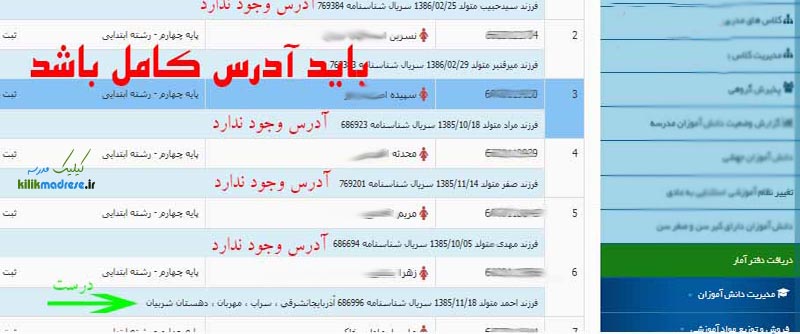

منبع: kilikmadrase.ir
ه دلیل حذف گزینه خروجی اکسل در بسیاری از قسمت های سناد همکاران درخواست داده اند روشی برای تکمیل سریع تر فرم هایی مانند بیمه دانش آموزی که نیاز به اطلاعات دانش آموز می باشد را توضیح دهیم
روش زیر شاید کمی مشکل را حل کند
ابتدا به سناد رفته و از قسمت "کلاس های مدرسه" "لیست دانش آموزان" خروجی اکسل رو انتخاب کنید(با توجه به تصویر زیر)
.
اطلاعاتی که به ما می دهد کافیست اما 2 مشکل داریم
1) نام و نام خانوادگی در دو ستون جداگانه است در صورتی که در فرم بیمه باید در یک ستون باشد
2) تاریخ تولد ندارد
مشکل اول رو می توانید با روش زیر حل کنید

.
و برای تاریخ تولد مجبورید یا به صورت دستی تکمیل کنید و یا برای همه دانش آموزان یک تاریخ ثابت رو کپی کنید
منبع: kilikmadrase.ir
برنامه امتحانات نهایی کلیه رشتههای تحصیلی دورههای متوسطه (نظری، فنی و حرفهای)، پیشدانشگاهی و پایه دوازدهم دوره دوم متوسطه در دیماه سال تحصیلی ۹۹ – ۱۳۹۸به شرح زیر اعلام می گردد:
۱ -پایه دوازدهم دوره دوم متوسطه (روزانه، بزرگسالان، آموزش از راه دور و داوطلبان آزاد) ؛
۲- سال سوم متوسطه رشتههای نظری شیوه نیمسالی- واحدی (بزرگسالان، آموزش از راه دور و داوطلبان آزاد) ؛
٣- سال سوم متوسطه رشتههای فنی و حرفهای ؛
۴- دوره پیشدانشگاهی (بزرگسالان، آموزش از راه دور و داوطلبان آزاد) ؛![]() دانلود برنامه امتحانات نهایی دیماه ۹۹-۹۸
دانلود برنامه امتحانات نهایی دیماه ۹۹-۹۸ ![]()
منبع: kilikmadrase.ir
(ضروری)ثبت خوابگاه/سرویس (دولتی)
1- در صفحه اطلاعات دانش آموز دوره های اول و دوم متوسطه فیلد "ثبت خوابگاه /سرویس" اضافه شده است. لطفا نسبت به تکمیل فیلد فوق هر چه سریعتر اقدام نمایید.
2- در صفحه اطلاعات دانش آموز دوره های ابتدایی فیلد " سرویس" اضافه شده است. لطفا نسبت به تکمیل فیلد فوق هر چه سریعتر اقدام نمایید.
تذکر: دقت کنید که اطلاعات اشتباه بارگذاری نشود
تذکر: لازم به ذکر است ثبت اطلاعات خوابگاه و سرویس برای دانش آموزانی می بایست انجام گردد که از خواگاه دولتی یا سرویسی که از هزینه دولت پرداخت شده است استفاده می کنند
تذکر: فقط مدارس متوسطه اول و مدارس متوسطه دوم دارای خوابگاه می باشند
منبع: kilikmadrase.ir
نکته : بعد از دریافت نگارش حتما بخش بروزآوری فایل مدارس(گزینه اول)و بروزآوری پایگاه و اصلاح حروف واقع دربخش تسهیلات را اجرا نمایید.
روش اول دریافت نگارش آفلاین:
ابتدا فایل نگارش را دانلود کرده , سپس وارد برنامهHelper راهنمایی شده و در بخش بروزرسانی سیستم گزینه چهارم(دریافت و نصب فایل نگارش جدید سیستم مدرسه الکترونیک) را انتخاب و مسیر ذخیره سازی فایل نگارش دانلود شده را معرفی و تایید نمایید
yousefi66.blog.ir احمد یوسفی
روش اول دریافت نگارش آفلاین:
ابتدا فایل نگارش را دانلود کرده , سپس وارد برنامهHelper ابتداییشده و در بخش بروزرسانی سیستم گزینه سوم (دریافت و نصب فایل نگارش جدید سیستم مدرسه الکترونیک) را انتخاب و مسیر ذخیره سازی فایل نگارش دانلود شده را معرفی و تایید نمایید
yousefi66.blog.ir احمد یوسفی
چگونه اعداد ویندوز را فارسی کنیم؟ چگونه اعداد ویندوز را انگلیسی کنیم؟
ابتدا وارد کنترل پنل ویندوز شوید. ( روی start ویندوز کلیک کنید گزینه Control Panel را خواهید دید) تا فرمی شبیه صفحه زیر ظاهر شود.(اگر صفحه ای دیگر ظاهر شد مهم نیست شما دنبال گزینه هایی که گفته می شود باشید حتما هست!)
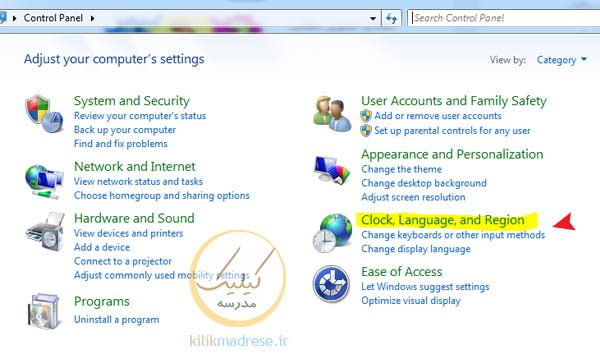
در این صفحه بر روی گزینه Clock, Language, and Region کلیک کنید. تا صفحه زیر ظاهر شود.

در این صفحه بر روی گزینه Change the date, time, or number format کلیک کنید تا صفحه زیر ظاهر شود.
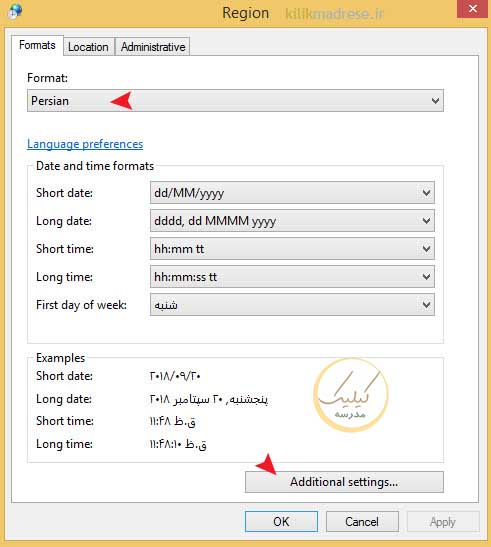
در این صفحه بر روی گزینه Additional Setting کلیک کنید تا صفحه زیر نمایان شود.
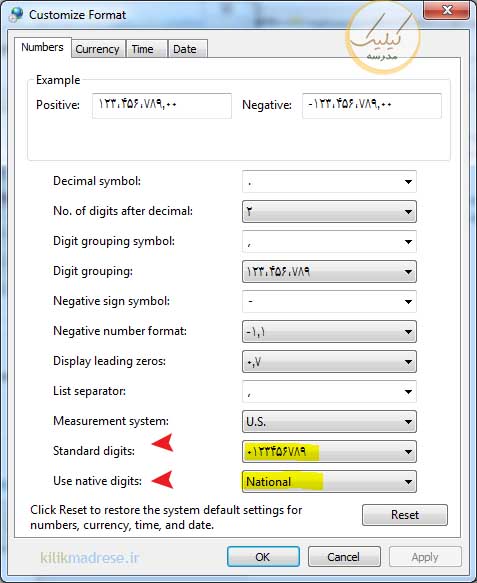
اگر میخواهید اعداد ویندوز شما بصورت فارسی نشان داده شوند مطابق تصویر بالا گزینه های National و اعداد فارسی را انتخاب کنید. سپس پنجره های باز را با OK ببندید . اعداد ویندوز فارسی می شوند.
اگر میخواهید اعداد ویندوز شما بصورت انگلیسی نشان داده شوند مطابق تصویر زیر گزینه های Context و اعداد انگلیسی را انتخاب کنید. سپس پنجره های باز را با OK ببندید . اعداد ویندوز انگلیسی می شوند.
کار تمام است
.
.
اگر به هر دلیلی مشکلتون حل نشد به تب administrative وارد بشین. بعد برای language for non-unicode programs، زبان Persian رو انتخاب کنید.
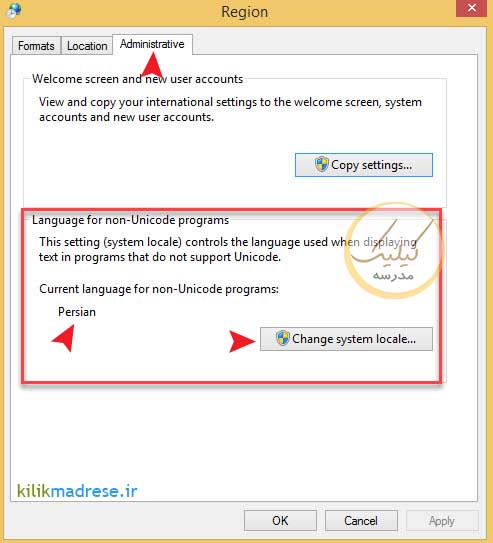
منبع: kilikmadrase.ir
توجه: قبل از دریافت نگارش جدید باهلپر از اطلاعات خود ذخیره بگیرید.
ابتدا فایل نگارش را دانلود کرده (نام فایل باید dana.zip باشد) سپس وارد برنامهHelper ابتداییشده و در بخش بروزرسانی سیستم گزینه سوم (دریافت و نصب فایل نگارش جدید سیستم مدرسه الکترونیک) را انتخاب و مسیر ذخیره سازی فایل نگارش دانلود شده را معرفی و تایید نمایید
نکته :قبل از گرفتن نگارش حتما از سیستم خود یک ذخیره بگیرید بعد از اینکه نگار ش را دریافت کردید موقع ورود تیک روتین را زده سپس عملیات دریافت جداول و رشته از منابع داخلی را انجام داده سپس اقدام به بروز آوری پایگاه کنید
تغییرات این نگارش
-رفع مشکل بستن سال
-امکان دریافت اطلاعات سالتحصیلی جدید از سناد
yousefi66.blog.ir احمد یوسفی
اگر در دوره ابتدایی -راهنمایی و دبیرستان دوره ضمن سال 99-98 را به اشتباه بسته اید و حالا مجبور به باز کردن این دوره هستید فایل اسکریپت باز کردن این دوره جهت استفاده همکاران ابتدایی -راهنمایی و دبیرستان منتشر می گردد برای دوره بزرگسالان برای این دوره تحصیلی فعلا فایلی بدستم نرسیده است اگر همکاری برای بزرگسالان و این دوره فایلی در اختیار دارد برای ما ارسال نماید تا به این مطلب اضافه شود
نحوه استفاده از فایل اسکریپت
1- ابتدا فایل اسکریپت را از وبلاگ دانلود نمایید
2-سپس به هلپر کد مدرسه مورد نظر رفته و گزینه اعمال اصلاحات را زده با این کار یک منویی به نام اصلاح پایگاه داده ها ایجاد خواهد شد

3-بر روی اصلاح پایگاه داده ها کلیلک کرده و در منوی باز شده مسیری که فایل دانلود شده را انتخاب کنید و جلوی عبارت((رمز شده)) حتما تیک بزنید و سپس روی عبارت تایید کلیلک نمایید اگر با پیام Succeed مواجه شدید به منزله اعمال صحیح فایل می باشد
-------------------------------------------------------------------------------------------
جهت دانلود فایل اسکریپت دوره ابتدایی و دبیرستان روی تصویر زیر کلیک کنید
-------------------------------------------------------------------------------------------------------------
جهت دانلود فایل اسکریپت دوره راهنمایی روی تصویر زیر کلیک کنید
با استفاده از نرم افزار چاپ شماره صندلی که از نام آن هم کاملا پیداست ، براحتی می توانید برچسب استاندارد شماره صندلی رو به تعداد معینی که نیاز دارید چاپ کرده و استفاده کنید . استفاده از نرم افزار بسیار راحت بوده و نیاز به دانش و مهارت خاصی نیست .
آموزش کار با نرم افزار چاپ شماره صندلی : برچسب شماره صندلی ,آموزش کار باطراحی چاپ شماره صندلی ,
ابتد نرم افزار رو دانلود کرده و سپس نصب می کنید. بعد از نصب با پنجره زیر مواجه خواهید شد.

عناوینی که مشاهده می کنید شامل:
1- نام مدرسه
2- عنوان آزمون
3- آدرس سایت : به جای آدرس سایت هر مطلبی که نیاز دارید تایپ کنید
4- به تعداد شماره صندلی عدد قسمت دوم رو تکمیل کنید.
5- قلم شماره : از این قسمت می تونید فونت نوشتاری مربوط به شماره های صندلی ها رو تغییر بدید .
6- چاپ شماره : با کلیک بر روی این گزینه می توانید لیبل های آماده تان را براحتی چاپ کرده و استفاده کنید.
نمونه آماده چاپ

1- مدارس ابتدایی با توجه به اینکه ارزشیابی دانش آموزان در سامانه سناد ثبت می گردد نیازی به ارسال به سامانه توصیفی نمی باشند .
*برنامه سیستم توصیفی دیگر لازم نیست و حتما آخرین بک آپ (ذخیره) را در سی دی و کامپیوتر ذخیره کنید.
*لذا کلیه مدارس ابتدایی نسبت به ثبت و تعریف اطلاعات آموزگاران- معاونان آموزشی- اجرایی-پرورشی در سامانه سناد در قسمت تعریف کاربران اقدام نمایند.
2- برای مدارس متوسطه اول به دستور وزارتخانه ارسال اطلاعات ازسامانه سناد به سامانه راهنمایی در حال حاضر انجام نمی گردد.
3- برای مدارس متوسطه دوم ارسال اطلاعات از سامانه سناد به دانا با نگارش 24.8 به طور کامل انجام می گردد.
نکته : قبل از گرفتن نگارش حتما از سیستم خود یک ذخیره بگیرید بعد از اینکه نگار ش را دریافت کردید موقع ورود تیک روتین را زده سپس عملیات دریافت جداول و رشته از منابع داخلی را انجام داده سپس اقدام به بروز آوری پایگاه کنید
تغییرات این نگارش
-امکان ورود به دانا
-رفع موارد گزارش شده
-مشکل دریافت اطلاعات مربوط به دی ماه 98 از سامانه سناد
رای صدور گواهی اشتغال به تحصیل برای دانش آموزان از سناد جدید از منوی((مدیریت دانش آموزان)) گزینه((کارت تحصیلی و گواهی اشتغال به تحصیل)) را اجرا کنید

در صفحه باز شده کد ملی فرد را وارد کرده و ((جستجو)) را بزنید تا فرد مورد نظر مشاهده شود در جلوی این فرد روی عبارت((گواهی اشتغال به تحصیل)) کلیک کنید تا وارد مرحله بعدی بشوید در صفحه بعدی روی ((صدور گواهی جدید)) کلیک کنید در صفحه باز شده در مقابل مستطیل جایی که قرار است این گواهی برای آنجا صادر بشود را نوشته((در اینجا من ثبت احوال شهرستان مرند نوشتم)) و بعد نام مدیر را نوشته و از پایین ((ثبت و دریافت گواهی )) را بزنید

در مرحله بعدی روی((دریافت فرم )) کلیک کنید تا وارد مرحله بعدی شود از کشوی انتخاب فایل ((نوع پی دی اف)) را انتخاب کرده و روی ((خروجی)) کلیک کنید تا فایل پی دی اف این گواهی تولید گردد حالا می توانید این فایل چاپ کنید

نکته : قبل از گرفتن نگارش حتما از سیستم خود یک ذخیره بگیرید بعد از اینکه نگار ش را دریافت کردید موقع ورود تیک روتین را زده سپس عملیات دریافت جداول و رشته از منابع داخلی را انجام داده سپس اقدام به بروز آوری پایگاه کنید
تغییرات این نگارش
-امکان ورود به دانا
-رفع موارد گزارش شده
-مشکل دریافت اطلاعات مربوط به دی ماه 98 از سامانه سناد
قبل از هر کاری آخرین نگارش(37-11) را دریافت کرده و بروز آوری پایگاه و بروز آوری فایل مدارس و اصلاح حروف را حتما انجام داده و یک ذخیره از سیستم گرفته و در پوشه ای با نام ذخیره پایانی سالتحصیلی 98-97 نگه دارید سپس مراحل زیر را انجام دهید
همچینن در سناد قبل از انتقال ثبت نام به برنامه راهنمایی از کلاس بندی دانش آموزان مطمئن شوید و اگر از یک پایه چندین کلاس دارید از اختصاص دانش آموزان به کلاسی که الان حضور دارند اطمینان حاصل نمایید
گام اول کنترل نمرات سالتحصیلی قبل
قبل از بستن و باز کردن دوره ای در برنامه باید از ورود کلیه نمرات اطمینان حاصل کنیم برای اینکار از منوی((مدارک تحصیلی)) گزینه دوم((چاپ کارنامه تحصیلی سالیانه با ضریب2 )) را اجرا کنید در صفحه باز شدن سالتحصیلی 98-97 را انتخاب و در صفحه بعدی جلوی ((غیر قبولی خرداد)) تیک بزنید و((تایید)) را بزنید

در کارنامه های مشاهده شده وضعیت دانش آموز دو حالت((مردود شهریور یا قبول شهریور)) مشاهده می گردد و اگر عبارت((تجدید)) مشاهده شد نشان دهنده این هست که نمره ای وارد نشده است در کارنامه درس را مشخص و نمره را وارد کنید
گام دوم:بستن سالتحصیلی جاری و باز کردن سالتحصیلی جدید
در گام بعدی برای شروع سالتحصیلی جدید ابتدا از منوی ((سازماندهی و ثبت نام)) از منوی((بستن سالتحصیلی جاری سیستم)) دوره فعلی را ببندید و بعد از بستن سالتحصیلی جاری از منوی ((سازماندهی و ثبت نام)) از گزینه اول((عملیات شروع سالتحصیلی جدید)) را بزنید و دوره 99-98 را انتخاب کنید

کلیه کارهای شروع سالتحصیلی در متوسطه اول از منوی ((سازماندهی و ثبت نام)) صورت خواهد گرفت . در نگارش جدید در منوی سازماندهی و ثبت نام منوی جدید(( دریافت اطلاعات مشخصات دانش آموزان و ثبت نام از سناد)) ایجاد شده است که از این طریق اطلاعات از سناد خواهید گرفت روی این کلیک کرده
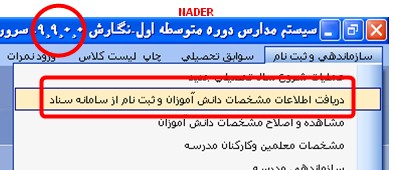
. در صفحه باز شده رمزی که در سناد مدرسه در صفحه اول نوشته اینجا وارد کرده و روی دریافت کلیک کنید با این کار صفحه ای باز شده و اگر کادری که در آن هیچ پیامی نباشد مشاهده کردید یعنی سیستم شما هیچ موردی ندارد و در پایین تایید را بزنید ولی اگر خطایی نشان داد باید آن خطا رفع گردد

رمز که در اینجا قرار خواهید داد وقتی وارد سناد می شوید در صفحه اول یکمی پایین تر قرار دارد که بهتر است با کپی پست در جای خودش قرار دهید

اگر امسال معلم یا مدیر یا معاون جدیدی به کادر شما اضافه شده است که اسمش در لیست برنامه نمی باشد مشخصات این فرد از منوی ((مشخصات معلمین و کارکنان مدرسه)) به لیست اضافه نمایید .
معرفی کادر اداری و معلمان آموزشگاه
برای اینکار از منوی سازماندهی روی ((معرفی کادر اداری مدرسه)) کلیک می کنیم و در صفحه باز شده از منوی جدید کلیه همکارانی که امسال در مدرسه شما درسی دارند اعم از مدیر معاونین و معلمان را معرفی می کنیم به یاد داشته باشیم در اینجا اگر برای مدیر یا معاون مدرسه چند ساعت درس داده اند اسم اینها علاوه بر پست اصلی یکبار هم به عنوان دبیر تعیین گردد
-برای اینکه درس انضباط به نام معاون آموزشی زده بشود باید اسم معاون آموزشی به عنوان دبیر معرفی گردد و در صورت نبود معاون آموزشی اسم مدیر به عنوان دبیر معرفی گردد.
- در سیستم متوسطه اول معرفی رئیس اداره و مسئول سنجش نیز باید صورت گیرد.
-برای معرفی دبیران نیازی به معرفی همکاران به صورت تک تک نمی باشد و کلیه همکاران از منوی ((تعریف گروهی)) برای سیستم معرفی گردند.
معرفی معلمین هر درس
در گام بعدی معلمین هر درس و کلاس باید معرفی گردد برای اینکار دوباره از منوی سازماندهی از طریق منوی ((معرفی پایه و کلاس ها)) روی ((کلاس نه پایه )) کلیک کرده با این کار در سمت منوی ((اصلاح مشخصات کلاس)) فعال خواهد شد
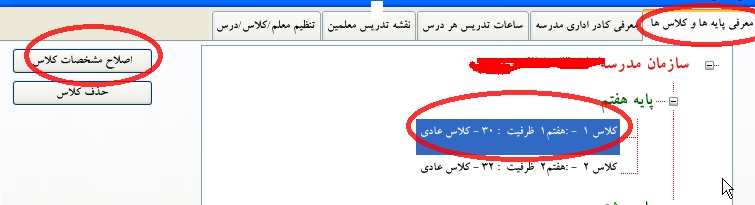
با زدن آن صفحه ای خواهد آمد که نام دروس وجود دارد و از آنجا معلمان هر درس برای هر کلاس انتخاب خواهد شد در مقابل هر درس علامت فلشی وجود دارد که با زدن آن کلیه دبیرانی که در در معرفی کادر اداری برای امسال تعیین کرده بودید مشاهده خواهد شد و شما دبیر مربوطه را انتخاب خواهید کرد همچینن در انتقال از سناد ظرفیت هر کلاس صفر نشان داده می شود که در همین جا علاوه بر تعیین دبیر هر کلاس ظرفیت کلاس هم نوشته می شود به یاد داشته باشید که در اینجا با برنامه هفتگی کاری نخواهید داشت

------------------------------------------------------------------------------------------------------------
همکاران محترم جهت دانلود فایل پی دی اف مطالب بالا روی عکس زیر کلیک کنید
همکاران محترم به دلیل از دسترس خارج بودن سایت پیکوفایل فعلا در این سایت آپلود کرده ایم به محض درست شدن پیکوفایل مثل فایلهای قبلی در این سایت بارگذاری خواهیم کرد
ثبت اطلاعات کاربری همکاران محترم در سامانه سناد ابتدایی به منظور درج ارزشیابی تحصیلی دانش آموزان در نوبت اول سالتحصیلی99-98 به صورت اینترنتی و از طریق سامانه سناد انجام خواهد گرفت بدین منظور لازم است اطلاعات کاربری همکاران محترم در سامانه سناد ابتدایی ثبت گردد.
*-به دلیل مشکل ورود به سامانه در مرورگر موزیلا فایرفکس مقتضی است از آخرین ورژن مرور گر گوگل کروم استفاده نمایید
*-بعد از ورود به سیستم به قسمت امور دفتری رفته و روی گزینه کاربران مدرسه کلیک نمایید
*-سال تحصیلی 99-98 را انتخاب نموده و گزینه جستجو را کلیک کنید
*-بعد از آن گزینه ای به نام کاربران جدید مدرسه فعال می شود با درج شماره ملی همکار محترم و در صورت نیاز شماره همراه همکار ، و حتما نقش کاربر(پست سازمانی) تدریس کاربر جدید فعال می شود.
*-تاکید می گردد کاربران قبلی که در سیستم به صورت اتوماتیک آورده شده اند را حذف نکنید و اگر کاربری در آموزشگاه شما وجود ندارد به قسمت ویرایش رفته و آن را در وضعیت مخفی شده یا منتظر تایید قرار دهید. اما توصیه می شود در این قسمت هیچ کاری انجام ندهید
*-بعد از تعریف کاربر فعلا کار دیگری انجام نخواهید داد و فقط در صورت فعال شدن تعریف کلاس و درس در قسمت مدیریت کلاسها – درسهای هر کلاس و پایه با آموزگار مربوطه تعریف خواهد شد
برگرفته شده از farhangkhoy.blog.ir
*- قبل از دریافت اطلاعات آخرین نگارش سیستم راهنمایی(فعلا11/37) نصب شده باشد
*- قبل از دریافت اطلاعات از اطلاعات سیستم نسخه پشتیان تهیه فرمایید.
*- سال تحصیلی قبلی(98-97) بسته شده باشد و سالتحصیلی جدید(99-98) شروع شده باشد.
*- دفتر آمار سالتحصیلی 99-98 چاپ و توسط مسئولین مربوطه تایید و صحافی شده باشد و از صحت اطلاعات آن اطمینان حاصل کرده باشید.
*- وارد سامانه سناد شده و رمز ارسال اطلاعات به دانا که در بخش اول وجود دارد کپی نمایید
*- وارد سیستم دانش آموزی شده به بخش ثبت نام رفته گزینه دریافت اطلاعات از سناد را انتخاب نماییدو در بخش رمز عبور مدرسه در پایگاه سناد رمز کپی شده را در این قسمت جایگزین نمایید
*- در صورتی که خطایی وجود نداشته باشد قسمت خطاهای گزارش شده خالی خواهد بود. مشخصات مدرسه - پایه های تحصیلی - کلاسهای اختصاص یافته - و همچنین اسامی دانش آموزان در tab های مختلف نمایش داده می شود. کلاسها را انتخاب نموده و در قسمت دانش آموزان انتخاب کلی نمایید تا تمامی دانش آموزان به صورت یکجا وارد سیستم دانش آموزی شود.
*- توجه نمایید که باید تمامی دانش آموزان انتخاب شود
*- بعد از دریافت اطلاعات به قسمت سازماندهی مدرسه رفته و کنترل نمایید که کلاسها و پایه ها به صورت صحیح در سیستم منتقل شده باشد . تاکید می گردد در قسمت سازماندهی مدرسه کلاسهای هر پایه از سامانه سناد تغذیه می شود و شماره کلاسها عددی 6 یا هفت رقمی خواهد بود.
*- به هیچ وجه شماره کلاسها را حذف ننمایید و یا کلاس جدیدی تعریف ننمایید
برگرفته شده از farhangkhoy.blog.ir
رخی مدارس متوسطه اول بعد از دریافت اطلاعات از سناد برای سالتحصیلی 99-98 با مشکل عدم نمایش پایه ها و دانش آموزان در منوی سازمان مدرسه شده بودند و با مشکلاتی همچون عدم دریافت ریز نمرات و بودند
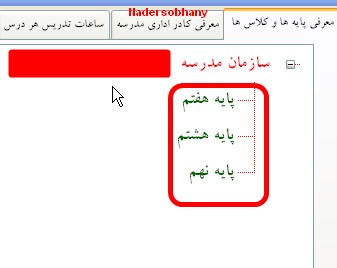
فایل اسکریپت لازم برای رفع این مشکل جهت دانلود در وبلاگ منتشر می شود جهت دانلود این فایل روی عکس زیر کلیک کنید این فایل سالتحصیلی 99-98 بدون اطلاعات خواهد کرد و شما بعد از استفاده از این فایل می توانید براحتی اطلاعات را از سناد بگیرید در روزهای آتی نگارش جدیدی در سرور قرار خواهد گرفت
نحوه استفاده از فایل اسکریپت
1- ابتدا فایل اسکریپت را از وبلاگ دانلود نمایید
2-سپس به هلپر کد مدرسه مورد نظر رفته و گزینه اعمال اصلاحات را زده با این کار یک منویی به نام اصلاح پایگاه داده ها ایجاد خواهد شد

3-بر روی اصلاح پایگاه داده ها کلیلک کرده و در منوی باز شده مسیری که فایل دانلود شده را انتخاب کنید و جلوی عبارت((رمز شده)) حتما تیک بزنید و سپس روی عبارت تایید کلیلک نمایید اگر با پیام Succeed مواجه شدید به منزله اعمال صحیح فایل می باشد
حالا وارد برنامه راهنمایی شوید و اطلاعات را از سناد دریافت نمایید
با توجه به ضرورت وجود عکس در سنجش دانش آموزان بدو ورود پایه اول ابتدایی این امکان صرفا در مدارس ابتدایی فعال گردیده است و بزودی برای تمامی پایه های تحصیلی فعال خواهد شد. عکس ثبت شده در ارسال اطلاعات به سامانه دانا،کارت دانش آموزی و گواهی اشتغال به تحصیل درج میشود. فایل آماده شده در پرتال خبری سناد نحوه بارگذاری عکس را به طور دقیق آموزش میدهد.
نکته ها ی مهم در مورد بارگذاری عکس در سامانه سناد:
عکس 3*4 تمام رخ که در سال جاری گرفته شده باشد
عکس اسکن شده فقط باید با فرمت JPG یا JPEG، با وضوح تصویر 200 dpi باشد
اندازه عکس اسکن شده باید حداکثر 400 *300 پیکسل و حداقل 300*200 باشد
حجم فایل ذخیره شده عکس نباید از 70 کیلو بایت بیشتر باشد
تصویر داوطلب باید شفاف و واضح از تمام صورت داوطلب، مشخص و فاقد اثر مهر، منگه و هر گونه لکه باشد
تصویر داوطلب باید کل فضای عکس را بپوشاند و فاقد هرگونه فضای خالی و حاشیه زاید باشد
حتی الامکان عکس ها سیاه وسفید و یا در صورت رنگی بودن دارای زمینه سفید باشد
تصویر داوطلب نباید دارای چرخش یا زاویه باشد
تصویر باید فاقد عینک آفتابی و کلاه و . باشد
تصویر خواهران باید با حجاب و صورت کامل آنها مشخص باشد
در تصویر باید صرفا چهره داوطلب و شانه ها نمایان باشد
داوطلب باید مستقیم به دوربین نگاه کند
PDF آموزش بارگذاری عکس در سناد ![]()
دانلود فیلم آموزش بارگذاری عکس در سناد ![]()
عملیات قبل از اسکن:
برای اسکن کردن عکس ها بهتر است ابتدا عکس ها را پشت نویسی کرده تا دچار اشتباه نشوید. بهتر است عکس ها را به صورت تفکیکی و کلاس به کلاس اسکن نمایید. هنگام جدا سازی عکس ها در موقع نام گذاری اسم را با عکس چک نمایید تا نام گذاری اشتباه صورت نگیرد.
عملیات حین اسکن:
یکم: عکس ها را به ترتیب لیست کلاس (الفبا) در اسکنر قرار دهید و وارد my computer شده، با کلیک راست نمودن بر روی اسکنر گزینه Get Picture را انتخاب نمایید.

در مرحله بعد پیش نمایش preview را بزنید و با دیدن عکس ها و تنظیم حاشیه next را کلیک نمایید نام فایل را انتخاب نمایید. (بهتر است نام کلاس مثلا 101 انتخاب شود)
دوم: بعد از اتمام اسکن بر روی عکس کیلک راست نمایید و گزینه Microsoft Office Picture Manager را اتنخاب نمایید سپس گزینه Edit Picture را کیک نمایید و بعد از آنان گزینه Crop (برش) زده و تک تک عکس ها را جدا نمایید. برای این که فایل اصلی از بین نرود بعد از برش هر عکس آن را با save as ذخیره نمایید.
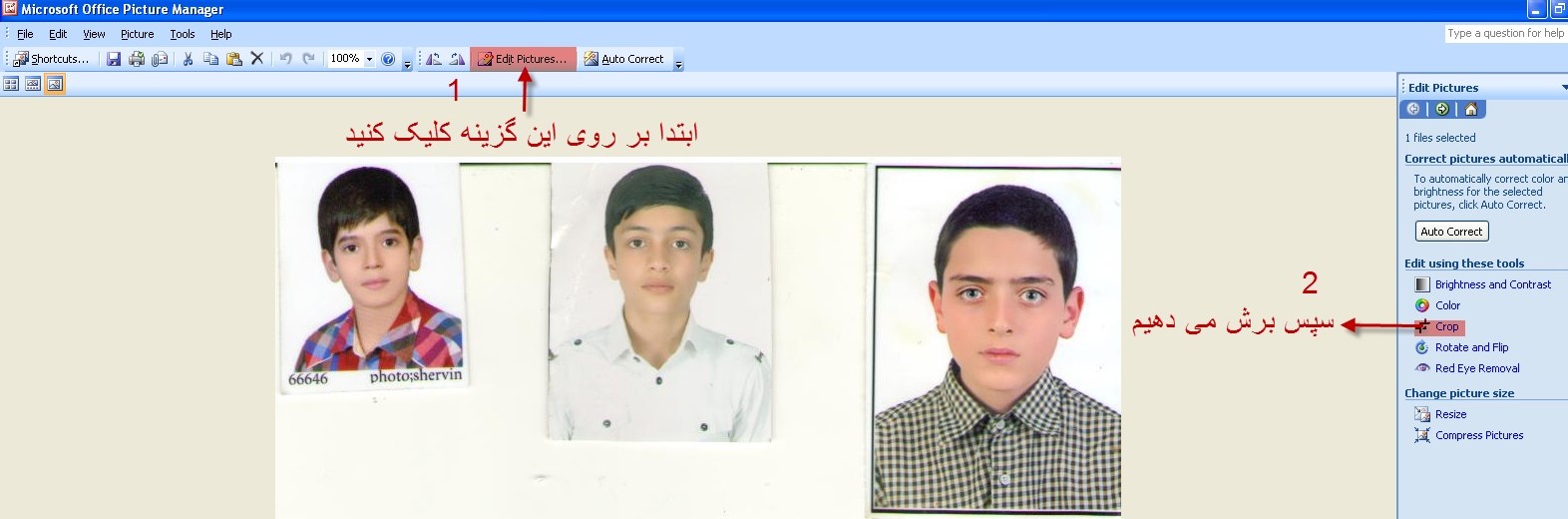
عملیات بعد از اسکن:
سوم: بارگذاری عکس در دانا: پس از ورود به دانا، عملیات اولیه، سازماندهی و ثبت نام، عنوان مشخصات دانش آموزی را لمس نمایید در پنجره جدید عنوان جستجو را لمس نمایید تا اسامی همه دانش آموزان را مشاهده نمایید. دانش آموز مورد نظر را انتخاب کرده و عنوان اصلاح را کلیک نمایید. در تب مشخصات فردی قسمت عکس بر روی علامت + کلیک نمایید وارد پوشه ای که عکس ها را ذخیره کرده اید شوید و عکس فرد مورد نظر را انتخاب نمایید، با مشاهده عکس کلمه تأیید را لمس نمایید.
چهارم: بارگذاری عکس در سامانه سناد: برای بارگذاری عکس در این سامانه پس از ورود در قسمت مدیریت دانش آموزان، لیست دانش آموزان را لمس کرده و سپس جستجو را کلیک کنید. بر روی عملیات کلیک کنید و عنوان تصویر دانش آموز را لمس نمایید.

در پنجره جدید عنوان Brose (جستجو) را کلیک نمایید و عکس دانش آموز مربوطه را لمس نمایید و در نهایت ذخیره در سرور را لمس نمایید، با مشاهده عکس کار به پایان می رسد.
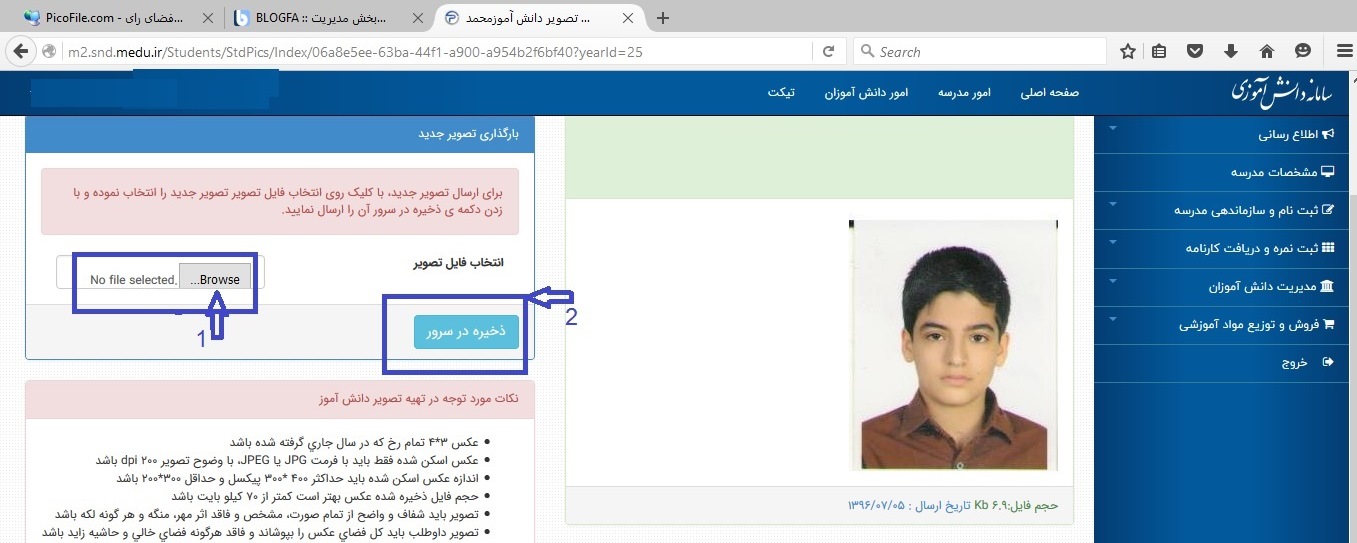
با توجه به اینکه در چند روز اخیر مدارس استان فرم درصد و میانگین را برای مدارس ارسال کرده اند جهت دسترسی همکاران به این فایل این مطلب ابتدای مطالب وبلاگ قرار می گیرد تا دسترسی همکارانی که به این فایل نیاز دارند راحت تر باشد
یکی از کارهایی که بعد از اعلام نتایج امتحانات از همکاران انتظار می رود تجزیه و تحلیل نمرات و استخراج درصد و میانگین نمرات می باشد اگر سیستم های دانش آموزی وسامانه ها این اطلاعات را در اختیار مدارس قرار ندهند استخراج چنین اطلاعاتی تقریبا کاری ناممکن و خسته کننده خواهد شد برای نوبتهای پایانی معمولا سیستم ها خروجی در این زمینه دارند ولی برای نوبت اول چنین منویی و امکاناتی وجود ندارد با گسترش فضای مجازی و ایجاد زنجیره همکاری بین معاونین اجرایی از کل کشور اساتید و نخبگان این زمینه دور هم جمع شده اند تا هر کسی هر آنچه در توان دارد به میان گذاشته تا مشکلی از مشکلات همکاران را برطرف نماید یکی از این همکاران بزرگوار جناب مهندس شهرام خسروی فر می باشند که تبحر خاصی در زمینه برنامه نویسی دارند نرم افزار تجزیه و تحلیل نمرات یکی از برنامه هایی می باشد که در عین سادگی توانسته است کمک بزرگی به همکاران نماید این نرم افزار برای دو مقطع متوسطه اول و دوم می باشد
این مطلب هنگام دادن آزمونهای ضمن خدمت که معمولا فایلشان به صورت پی دی اف هست بسیار کاربرد دارد برخی وقتها در یک فایل پی دی اف که جستجو را می زنیم به علت کارنکردن نرم افزارهای موجود با مشکل برمی خوریم در مرورگر کروم امکان جستجو در یک متن وجود دارد این مرورگر زمانی با این قابلیت به ما کمک خواهد کرد که فایل مورد نظر به صورت عکس به پی دی اف تبدیل نشده باشد مثلا اگر از هر صفحه متنی عکسی گرفته شده و این عکسها به پی دی اف تبدیل شده باشند این امکان وجود نخواهد داشت ولی اگر فایل متنی به پی دی اف تبدیل شده باشد این امکان به راحتی امکان پذیر خواهد بود
برای این کار مرورگر کروم را باز کرده و فایل پی دی اف مورد نظر را با ماوس گرفته و در قسمت آدرس مرورگر قرار دهید با این کار فایل مشاهده خواهد شد با استفاده از کلید ترکیبی((ctrl+F)) صفحه جستجو باز شده و در آنجا عبارت مورد نظر را نوشته و با اینتر کلیه این عبارت به ترتیب مشاهده خواهد شد

یک نکته:در جستجو کردن همیشه از کلمات کلیدی استفاده نمایید وقتی قصد پیدا کردن پاسخ سوالی را دارید در این سوال برخی کلمات کلیدی وجود دارند که با نوشتن حرف اول به ترتیب تا حرف آخر پیش بروید و اگر با این کلمه پاسخ مورد نظر را پیدا نکردید به سراغ کلمه دیگری بروید و اگر در سوالی اعداد باشد با استفاده از اعداد سریع تر به پاسخ می رسید به مرور زمان که با این قابلیت مرورگر کار کنید ترفندهایی برای استفاده بهتر برای خودتان پیدا خواهید کرد
یک نکته: اگر از سیستم ویندوز ایکس پی استفاده می نمایید این ویندوز تا نسخه 49 مرورگر کروم را قبول می کند و نسخه های بالاتر کار نمی کنند بنابراین اگر از ویندوز ایکس پی استفاده می نمایید باید از نسخه 49 و پایین تر استفاده نمایید که توصیه من استفاده از نسخه 49 هست و اگر چنین نسخه ای را ندارید می توانید با کلیک بر روی عبارت زیر نسخه 52.9 مرورگر کروم را دانلود و استفاده نمایید
نرم افزار دستیار معاونین اجرایی کاری از همکار محترمان جناب آقای شهرام خسروی فر می باشد که در اختیار این وبلاگ قرار گرفته است برنامه های دانش آموزی دارای برای نواقص می باشند که در برخی موارد همکاران را با مشکل روبرو کرده است در راستای کمک به معاونین اجرایی جناب آقای خسروی فر با تهیه این نرم افزار رایگان گامی بزرگ در جهت کاهش مشکلات همکاران برداشته است
درباره این سایت